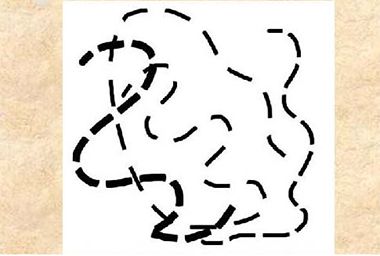第一步
(本文来源于图老师网站,更多请访问https://m.tulaoshi.com/ruanjianjc/)打开画笔调板,选择画笔笔尖形状项目,选择19像素硬边笔刷。如果画笔调板上还有其他选区被勾选,如动态形状等,一律取消。这样是为了排除其他选项的影响。
第二步
拖动间距滑块,可以看到原来连续的曲线变成了一串珠子。
第三步
打开“双重画笔”项目,选择一个19像素的笔刷,尝试拖动直径和间距滑块,好像没有什么大的改变,但应该可以看到圆珠有闪动,这是因为缺省模式为“颜色加深”的缘故。
第四步
改变模式为“正片叠底”,然后向左拖动“直径”滑块,减少笔刷的大小。虚线出来了,但好像不平滑。
第五步
(本文来源于图老师网站,更多请访问https://m.tulaoshi.com/ruanjianjc/)这是“翻转”复选项的问题,取消勾选,虚线就平滑了。有了最基本的虚线,朋友们就可以在此基础上变些花样了。这是主笔换了一个柔边笔刷的效果。如此设置虚线笔刷非常灵活,间距粗细调整随心所欲,而且你再也不担心出现生硬的转折了。更多电脑内容请查看:由于多次填充导致的图片锯齿问题如何解决